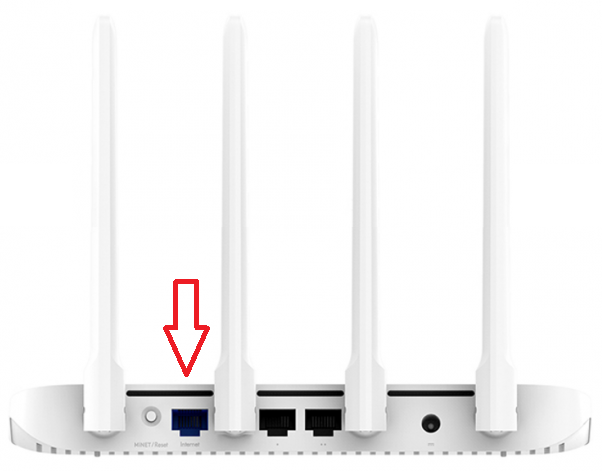- Частным лицам
- Помощь и поддержка
- Домашний билайн
- Домашний интернет
- Настройка роутера
- Xiaomi Mi Router 4A Gigabit Edition
|
Имя беспроводной сети (SSID) и пароль сети по умолчанию |
Указаны на дне роутера |
|
Адрес роутера |
miwifi.com или 192.168.31.1 |
|
Доступ на web-интерфейс |
логин – не требуется |
|
Официальный сайт |
Подключите кабель, который вам провели в квартиру наши монтажники в порт WAN, а компьютер подключите в любой из LAN портов. Вы так же можете соединить ваш ПК с роутером по беспроводной сети, но на первичном этапе настройки лучше использовать кабель.
Попробуйте открыть любую страницу в браузере или введите в адресную строку login.beeline.ru или 83.102.180.167 — откроется страница авторизации, на которой нужно ввести данные:
В поле «Логин» — имя пользователя по договору (089/085).
В поле «Пароль» — пароль от домашнего интернета.
После чего нажмите кнопку «Войти».
Отобразится информация, что авторизация успешно пройдена и для установки соединения нужно подождать 10 минут.
Данные модели роутеров не поддерживают работу с IPTV-приставками (Internet Protocol Television), работают только с TVE-приставками (TV Everywhere).
Используйте аппаратный сброс настроек, если требуется настроить устройство заново (удалить все пользовательские настройки), нет доступа к веб-странице интерфейса настроек роутера, после настройки роутера интернет-соединение не установилось или пароль доступа к нему был утерян.
Внимание! При выполнении аппаратного сброса настроек все пользовательские установки будут сброшены на заводские параметры!
На корпусе устройства имеется углубленная кнопка СБРОС (RESET, RESTORE), позволяющая сбросить настройки на заводские установки. Кнопку СБРОС (RESET, RESTORE) вы сможете найти на той же стороне корпуса роутера, где располагаются остальные разъемы и кнопки. В редких случаях кнопка может располагаться на дне роутера.
Для того, чтобы сбросить настройки роутера на заводские установки выполните следующие действия:
Включите питание роутера и дождитесь полной загрузки устройства. Нажмите кнопку СБРОС (RESET, RESTORE), используя заостренный тонкий предмет (например, скрепку) и удерживайте 30 секунд, затем отпустите кнопку.
После этого роутер перезагрузится с установками по умолчанию (заводскими настройками) и потребуется повторная его настройка.
После настройки роутера проверьте работу Интернета, открыв любую Web-страницу
Тарифы на Домашний интернет в Москве
для дома 100 ›
100
Мбит/сек
Wi-Fi-роутер
не входит в тариф
В тариф не входит Wi-Fi-роутер. Вы можете взять Wi-Fi-роутер в аренду за 100,00 ₽/мес!
Для дома 500 Хит ›
500
Мбит/с
Wi-Fi-роутер
не входит в тариф
В тариф не входит Wi-Fi-роутер. Вы можете взять Wi-Fi-роутер в аренду за 100,00 ₽/мес!
Игровой Премиум ›
600
Мбит/с
Wi-Fi-роутер
не входит в тариф
В тариф не входит Wi-Fi-роутер. Вы можете взять Wi-Fi-роутер в аренду за 50,00 ₽/мес!
Домашний интернет с ТВ и мобильной связью ещё выгоднее
Роутер Xiaomi 4A — это инновационное устройство, предназначенное для обеспечения стабильного Wi-Fi соединения и быстрого доступа в интернет. Однако, чтобы получить все преимущества этого роутера, необходимо правильно настроить его с оператором связи. В данной статье мы расскажем о пошаговой инструкции по настройке роутера Xiaomi 4A с оператором Билайн, которая поможет вам настроить его без проблем и получить максимальную производительность.
Первым шагом в настройке роутера Xiaomi 4A с оператором Билайн является подключение роутера к источнику питания и подключение провода от модема оператора Билайн к WAN-порту роутера. После этого следует подключиться к Wi-Fi сети роутера с помощью компьютера или мобильного устройства. Для этого вам потребуется найти в списке доступных сетей название Wi-Fi сети вашего роутера и ввести пароль для подключения.
После того, как вы успешно подключились к Wi-Fi сети роутера Xiaomi 4A, откройте любой веб-браузер и введите в адресной строке IP-адрес роутера (обычно 192.168.31.1) и нажмите Enter. Вас перенаправит на страницу входа в настройки роутера, где вам необходимо будет ввести логин и пароль. Для роутера Xiaomi 4A логин и пароль по умолчанию — admin.
Содержание
- Как настроить роутер Xiaomi 4A с оператором Билайн
- Шаг 1: Подключение роутера Xiaomi 4A к сети Билайн
- Шаг 2: Настройка роутера Xiaomi 4A для работы с оператором Билайн
- Вопрос-ответ
- Какой IP-адрес имеет роутер Xiaomi 4A по умолчанию?
- Какой логин и пароль по умолчанию у роутера Xiaomi 4A?
- Какая операционная система подходит для настройки роутера Xiaomi 4A?
- Можно ли настраивать роутер Xiaomi 4A без компьютера?
- Можно ли настроить роутер Xiaomi 4A с оператором другого провайдера?
Как настроить роутер Xiaomi 4A с оператором Билайн
Для настройки роутера Xiaomi 4A с оператором Билайн следуйте инструкциям ниже:
- Подключите роутер к питанию и подключите его к компьютеру с помощью кабеля Ethernet.
- Откройте веб-браузер и введите следующий IP-адрес: 192.168.31.1, затем нажмите Enter.
- В открывшемся окне введите логин и пароль, по умолчанию они равны «admin».
- После входа в интерфейс роутера нажмите на вкладку «Настройки сети» или «Network Settings».
- Выберите «WAN» или «Wide Area Network».
- В поле «Тип соединения» выберите «PPPoE».
- Введите свой логин и пароль от интернет-провайдера Билайн.
- Нажмите «Сохранить», чтобы применить настройки.
- Перезагрузите роутер, чтобы изменения вступили в силу.
После выполнения этих шагов ваш роутер Xiaomi 4A будет настроен для работы с оператором Билайн.
Шаг 1: Подключение роутера Xiaomi 4A к сети Билайн
Для начала настройки роутера Xiaomi 4A с оператором Билайн необходимо подключить его к сети Билайн. Для этого следуйте следующим инструкциям:
- Перед подключением роутера проверьте наличие активной подписки на услугу интернет от оператора Билайн.
- Возьмитe сетевой кабель, который должен быть поставлен в комплекте с роутером. Подсоедините один конец к порту WAN на роутере Xiaomi 4A, а другой конец подключите к выходу на модеме Билайн.
- Убедитесь, что роутер Xiaomi 4A и модем Билайн включены в сеть электропитания и находятся в рабочем состоянии.
- Дождитесь, пока роутер Xiaomi 4A установит соединение с сетью Билайн. Это может занять несколько минут.
- Когда индикаторы светятся на роутере Xiaomi 4A, значит, он успешно подключен к сети Билайн и готов к настройке.
После успешного подключения роутера к сети Билайн, можно приступить к следующим шагам по настройке роутера Xiaomi 4A.
Шаг 2: Настройка роутера Xiaomi 4A для работы с оператором Билайн
1. Подключение к роутеру: Подключите ваш компьютер к роутеру Xiaomi 4A с помощью сетевого кабеля. Убедитесь, что роутер и компьютер включены.
2. Вход в настройки роутера: Откройте веб-браузер на компьютере и введите адрес роутера в адресную строку. Обычно адрес роутера Xiaomi 4A — это 192.168.31.1. Нажмите Enter, чтобы перейти на страницу входа в настройки роутера.
3. Авторизация в настройках роутера: Введите имя пользователя и пароль для входа в настройки роутера Xiaomi 4A. По умолчанию имя пользователя и пароль — это admin.
4. Переключение в режим мастера: После успешной авторизации вы увидите главное меню роутера Xiaomi 4A. Перейдите в режим мастера, щелкнув на соответствующей ссылке или кнопке.
5. Выбор типа подключения: В режиме мастера выберите тип подключения «PPPoE» для работы с оператором Билайн.
6. Ввод данных доступа: Введите ваш логин и пароль от интернет-провайдера Билайн. Обычно эти данные предоставляются вам при подключении услуги интернета. Нажмите кнопку «Далее».
7. Сохранение настроек: Произведите дополнительные настройки, если это необходимо, и сохраните изменения, нажав кнопку «Сохранить». Роутер Xiaomi 4A будет перезагружен для применения новых настроек.
8. Проверка соединения: После перезагрузки роутера Xiaomi 4A вы должны убедиться, что соединение с оператором Билайн установлено успешно. Проверьте доступ в Интернет на вашем компьютере.
Следуя этим шагам, вы сможете настроить роутер Xiaomi 4A для работы с оператором Билайн и наслаждаться стабильным интернетом.
Вопрос-ответ
Какой IP-адрес имеет роутер Xiaomi 4A по умолчанию?
Роутер Xiaomi 4A имеет IP-адрес по умолчанию 192.168.31.1
Какой логин и пароль по умолчанию у роутера Xiaomi 4A?
Логин и пароль по умолчанию у роутера Xiaomi 4A — admin/admin
Какая операционная система подходит для настройки роутера Xiaomi 4A?
Для настройки роутера Xiaomi 4A подходит любая операционная система, включая Windows, MacOS и Linux.
Можно ли настраивать роутер Xiaomi 4A без компьютера?
Да, роутер Xiaomi 4A можно настроить без компьютера, используя мобильное приложение Mi Wi-Fi.
Можно ли настроить роутер Xiaomi 4A с оператором другого провайдера?
Да, роутер Xiaomi 4A можно настроить с оператором другого провайдера, следуя аналогичной пошаговой инструкции и указывая данные вашего провайдера.
Роутер Xiaomi 4A – это отличное устройство, которое может обеспечить стабильное подключение к интернету. Он является одним из самых популярных моделей роутеров на рынке и находит применение не только в домашних условиях, но и в небольших офисах.
Чтобы установить роутер для подключения к интернету провайдера Билайн, нужно выполнить ряд настроек. Важно помнить, что каждый провайдер имеет свои особенности, и настройки могут различаться. В этой инструкции мы детально рассмотрим настройку роутера Xiaomi 4A для Билайн. Вы узнаете, что нужно сделать для настройки интернет-соединения и Wi-Fi.
В процессе настройки вы сможете узнать, как подключить роутер Xiaomi 4A к сети провайдера Билайн, настроить тип подключения (PPPoE или DHCP), сменить название сети и пароль. Также будет дана инструкция по настройке гостевой Wi-Fi сети и детально разобраны основные настройки безопасности.
Содержание
- Проверка совместимости
- Подключение к сети
- Проверьте доступ к интернету
- Проверьте наличие необходимых параметров
- Подключите роутер к проводной сети
- Подключите роутер к Wi-Fi сети
- Проверьте подключение к интернету
- Получение данных от провайдера
- 1. Логин и пароль
- 2. PPPoE или DHCP?
- 3. IP-адрес и маску подсети
- Настройка Wi-Fi сети
- Выбор имени и пароля для Wi-Fi сети
- Выбор частотного диапазона
- Выбор канала
- Настройка безопасности
- Смена стандартного пароля
- Активация фаервола
- Ограничение доступа к сети
- Обновление прошивки
- Проверка работоспособности
- Проверка подключения к интернету
- Проверка работы Wi-Fi
- Проверка настройки безопасности
- Вопрос-ответ
- Какие модели роутеров Xiaomi поддерживаются Билайн?
Проверка совместимости
Перед настройкой роутера Xiaomi 4A для Билайн, важно убедиться в совместимости устройств. Для этого необходимо:
- Проверить модели роутера Xiaomi 4A и Билайн. Обратите внимание на поддерживаемые типы интернет-подключений.
- Убедиться, что у вас есть доступ к интернет-услугам Билайн, подходящим для использования с роутером Xiaomi 4A. Обратитесь к службе поддержки Билайн, чтобы уточнить возможности.
Убедившись в совместимости устройств, можно переходить к настройке роутера Xiaomi 4A для Билайн. Конечно, заранее необходимо подключить роутер к питанию и убедиться, что он работает.
Подключение к сети
Проверьте доступ к интернету
Перед началом настройки роутера Xiaomi 4A для Билайн необходимо проверить наличие доступа к сети интернет. Для этого подключите компьютер или ноутбук к проводной сети или Wi-Fi роутеру, который уже настроен для доступа в интернет. Затем откройте любой браузер и попробуйте зайти на любой сайт. Если доступ в интернет есть, переходите к следующему шагу.
Проверьте наличие необходимых параметров
Для подключения к интернету необходимо иметь определенные параметры: IP-адрес, маску подсети, шлюз и DNS-сервера. В зависимости от типа подключения, эти параметры могут различаться. Убедитесь, что у вас есть все необходимые параметры или получите их у вашего интернет-провайдера.
Подключите роутер к проводной сети
Для подключения роутера Xiaomi 4A к проводной сети необходимо использовать кабель Ethernet. Подключите его к одному из LAN-портов роутера и к порту на вашем модеме или проводном роутере. Затем включите роутер и подождите несколько минут, пока он не запустится.
Подключите роутер к Wi-Fi сети
Для подключения роутера Xiaomi 4A к Wi-Fi сети необходимо найти доступные сети Wi-Fi в настройках роутера. Затем выберите нужную сеть, введите пароль и нажмите «Подключиться». После подключения к Wi-Fi сети, роутер будет готов к настройке.
Проверьте подключение к интернету
После подключения к сети, проверьте подключение к интернету. Для этого откройте любой браузер на подключенном устройстве и попробуйте зайти на любой сайт. Если страница загрузилась, значит подключение к интернету настроено правильно.
Получение данных от провайдера
Для настройки роутера Xiaomi 4A для Билайн необходимо знать некоторые данные, которые предоставляет провайдер:
1. Логин и пароль
Без логина и пароля не возможно получить доступ к интернету, поэтому обязательно получите эти данные у своего провайдера. Логин и пароль могут быть разными в зависимости от тарифного плана.
2. PPPoE или DHCP?
Провайдер может использовать два разных протокола для подключения к интернету: PPPoE или DHCP. Поэтому, вам необходимо знать, какой из этих протоколов использует ваш провайдер. Если используется протокол PPPoE, то вам необходимо будет ввести логин и пароль. В случае с DHCP, роутер автоматически получит данные от провайдера.
3. IP-адрес и маску подсети
Вам также необходимо знать IP-адрес и маску подсети, которые предоставляет ваш провайдер. Эту информацию можно получить у технической поддержки или в личном кабинете.
- Важно: Если у вас динамический IP-адрес, то он может меняться каждый раз при подключении, поэтому вам необходимо будет настроить роутер на автоматическое получение IP-адреса.
Настройка Wi-Fi сети
Выбор имени и пароля для Wi-Fi сети
Для настройки Wi-Fi сети на роутере Xiaomi 4A необходимо выбрать имя и пароль для сети. Имя Wi-Fi сети должно быть уникальным и несодержать личной информации. Пароль должен быть достаточно длинным и сложным, чтобы защитить сеть от несанкционированного доступа.
Например:
- Имя сети: MyHomeNetwork
- Пароль: A8fc8d33gS
Выбор частотного диапазона
Роутер Xiaomi 4A поддерживает два частотных диапазона — 2.4 ГГц и 5 ГГц. Частотный диапазон 2.4 ГГц имеет более широкий охват, но скорость передачи данных меньше, чем в 5 ГГц диапазоне. Частотный диапазон 5 ГГц обеспечивает более высокую скорость передачи данных, но охват сети меньше. В зависимости от условий использования, необходимо выбрать один из частотных диапазонов или использовать оба одновременно.
Выбор канала
Для оптимального использования Wi-Fi сети на роутере Xiaomi 4A необходимо выбрать наиболее свободный канал. Для выбора канала можно воспользоваться специальными приложениями для смартфонов или с сайтами, которые показывают занятость каналов в вашем районе. Найти свободный канал для Wi-Fi сети позволяет увеличить скорость передачи данных и уменьшить количество сбоев в сети.
Настройка безопасности
Смена стандартного пароля
Первый шаг для обеспечения безопасности вашего роутера Xiaomi 4A — это смена пароля по умолчанию. Для этого войдите в настройки роутера и выберите меню «Управление устройством». Далее откройте вкладку «Изменение пароля» и введите новый пароль. По возможности используйте комбинацию букв, цифр и символов, чтобы увеличить сложность пароля.
Активация фаервола
Включение фаервола на роутере Xiaomi 4A может помочь обезопасить вашу сеть от внешних атак. Для этого перейдите в настройки роутера и выберите вкладку «Защита». Далее активируйте опцию «Фаервол», чтобы защитить вашу сеть от внешних угроз.
Ограничение доступа к сети
Чтобы обезопасить вашу сеть, можете ограничить доступ к ней только для тех устройств, которые вы сами разрешите. Для этого перейдите в настройки роутера и выберите вкладку «Контроль доступа». Далее добавьте список устройств, которым разрешен доступ к вашей сети, и запретите доступ для всех остальных устройств.
Обновление прошивки
Иногда разработчики роутеров выпускают обновления прошивки, которые исправляют обнаруженные уязвимости и повышают общую безопасность устройства. Поэтому важно следить за обновлениями и устанавливать их своевременно. Для этого перейдите в настройки роутера и выберите вкладку «Обновление прошивки». Далее нажмите кнопку «Проверить обновления» и установите новую версию прошивки, если она доступна.
Проверка работоспособности
Проверка подключения к интернету
После настройки роутера Xiaomi 4A для Билайн необходимо проверить подключение к интернету. Для этого можно открыть любой браузер и попробовать зайти на любой сайт. Если страница загрузилась успешно, значит, подключение работает корректно.
Проверка работы Wi-Fi
Чтобы проверить работу Wi-Fi сети, необходимо подключить к роутеру любое устройство, которое имеет Wi-Fi адаптер. Например, смартфон или ноутбук. Затем нужно найти Wi-Fi сеть с названием, которое вы указали во время настройки, подключиться к ней и попробовать загрузить какой-нибудь сайт. Если сайт загрузился успешно, значит, работа Wi-Fi сети настроена правильно.
Проверка настройки безопасности
Для проверки настройки безопасности можно войти в настройки роутера и проверить, что пароль для входа в них задан и сложный. Также можно проверить, что была настроена защита Wi-Fi сети с помощью шифрования WPA2. Эти меры помогут защитить вашу сеть от несанкционированного доступа.
- Вывод: Проверка работоспособности после настройки роутера Xiaomi 4A для Билайн нужна для того, чтобы убедиться, что все настройки были выполнены корректно и сеть работает стабильно и безопасно.
Вопрос-ответ
Какие модели роутеров Xiaomi поддерживаются Билайн?
Билайн поддерживает множество моделей роутеров Xiaomi, включая 4A, 3C, 3G, 4 и другие. Однако, перед покупкой роутера необходимо уточнить, поддерживает ли ваш провайдер эту модель.
Настройка роутера является важным этапом при его установке. В данной статье мы расскажем вам, как настроить роутер Xiaomi Mi Router 4A Билайн. Эта модель роутера отличается простым и интуитивно понятным интерфейсом, что делает настройку доступной даже для новичков.
Перед началом настройки необходимо убедиться, что роутер подключен к питанию и сетевому кабелю. Затем вам потребуется подключиться к Wi-Fi сети, созданной роутером Xiaomi Mi Router 4A Билайн. Для этого найдите доступные сети Wi-Fi на вашем устройстве и выберите соответствующую сеть роутера.
После успешного подключения откройте веб-браузер и введите адрес 192.168.31.1 или miwifi.com в адресной строке. Введите логин и пароль для входа в настройки роутера. Если вы делаете настройку в первый раз, то по умолчанию логин admin, а пароль пустой. После успешного входа вы окажетесь в основном меню настроек, где сможете приступить к конфигурации роутера.
Заметьте, что безопасность вашего роутера очень важна, поэтому рекомендуется изменить логин и пароль после первого входа.
В настройках роутера Xiaomi Mi Router 4A Билайн вы сможете сконфигурировать подключение к интернету, настроить Wi-Fi сеть, настроить защиту и фильтры, а также решить множество других вопросов, связанных с работой роутера.
Отличительной чертой роутера Xiaomi Mi Router 4A Билайн является его простота в установке и настройке, что делает его доступным для широкого круга пользователей. Мы надеемся, что данное руководство поможет вам без проблем настроить роутер и наслаждаться стабильным и безопасным интернетом.
Содержание
- Как настроить роутер Xiaomi Mi Router 4A Билайн
- Шаг 1: подключение роутера
- Шаг 2: настройка роутера через веб-интерфейс
- Подключение роутера к сети Билайн
- Вход в интерфейс настройки роутера
- Настройка подключения к интернету
- Настройка беспроводной сети
- Настройка защиты сети и пароля
- Настройка дополнительных функций роутера
- Сохранение и применение настроек
Как настроить роутер Xiaomi Mi Router 4A Билайн
Шаг 1: подключение роутера
Сначала необходимо подключить роутер к розетке и провайдеру интернет-услуг.
- Включите роутер и дождитесь, пока индикаторы загорятся.
- Подключите сетевой кабель от провайдера к разъему WAN на роутере.
- Подключите компьютер к одному из портов LAN на роутере с помощью Ethernet-кабеля.
Шаг 2: настройка роутера через веб-интерфейс
После физического подключения роутера необходимо осуществить настройку через веб-интерфейс.
- Откройте браузер и в адресной строке введите IP-адрес роутера (обычно 192.168.0.1).
- Введите логин и пароль (по умолчанию admin/admin).
- Ознакомьтесь с дополнительными настройками роутера и настройте Wi-Fi сеть по своему усмотрению, задав имя сети (SSID) и пароль.
- Сохраните изменения и перезагрузите роутер.
Обратите внимание: при необходимости вы сможете изменить логин и пароль для доступа к веб-интерфейсу роутера, чтобы повысить безопасность вашей сети.
После выполнения всех указанных шагов ваш роутер Xiaomi Mi Router 4A Билайн будет полностью настроен и готов к использованию. Удачной работы!
Подключение роутера к сети Билайн
Перед тем, как приступить к настройке роутера Xiaomi Mi Router 4A, необходимо его подключить к сети Билайн. Для этого выполните следующие шаги:
Шаг 1: Подключите роутер к устройству Билайн
Возьмите кабель Ethernet (обычно желтого цвета) и подключите один его конец к порту WAN на роутере. Другой конец кабеля вставьте в Ethernet-порт вашего устройства Билайн. Обычно этот порт подписан как «WAN» или «Интернет».
Если у вас подключение через модем, а не непосредственно кабелем, то подключите роутер к модему при помощи Ethernet-кабеля.
Убедитесь, что роутер и устройство Билайн находятся в одной сети и корректно подключены друг к другу.
Шаг 2: Включите роутер
Подключите роутер к сети электропитания и включите его, нажимая на кнопку питания. Дождитесь, пока роутер полностью загрузится (обычно это занимает несколько секунд).
Шаг 3: Проверьте подключение
Откройте веб-браузер на вашем устройстве и введите адрес «192.168.31.1» в адресной строке. Нажмите Enter, чтобы перейти на страницу настройки роутера.
Если страница настройки успешно открылась, значит, роутер подключен к сети Билайн правильно. Вы можете продолжить настройку роутера, следуя указаниям в руководстве или мануалу.
Если страница настройки не открывается, проверьте подключение между роутером и устройством Билайн. Убедитесь, что кабель Ethernet надежно вставлен в порты обоих устройств и нет никаких проблем с сетевым подключением.
Теперь, когда роутер Xiaomi Mi Router 4A успешно подключен к сети Билайн, вы можете приступать к его дальнейшей настройке и использованию. Внимательно изучите инструкцию или руководство пользователя, чтобы оптимизировать работу роутера в соответствии с вашими потребностями.
Вход в интерфейс настройки роутера
Чтобы настроить роутер Xiaomi Mi Router 4A Билайн, необходимо выполнить следующие шаги:
- Откройте браузер на вашем компьютере или устройстве и введите IP-адрес роутера в адресную строку. По умолчанию он равен 192.168.31.1.
- Нажмите клавишу «Enter» или перейдите по ссылке, чтобы открыть страницу входа в интерфейс настройки роутера.
- В появившемся окне введите логин и пароль для доступа к интерфейсу. По умолчанию логин – admin, пароль – admin.
- Нажмите кнопку «Войти» или выберите соответствующий вариант, чтобы войти в интерфейс настройки роутера.
После успешного входа вы будете перенаправлены в интерфейс настройки роутера, где сможете произвести все необходимые настройки.
Настройка подключения к интернету
Для начала настройки подключения к интернету на роутере Xiaomi Mi Router 4A Билайн, вам необходимо открыть веб-интерфейс роутера в вашем браузере. Введите IP-адрес роутера в адресной строке браузера (по умолчанию 192.168.1.1) и нажмите Enter.
На странице авторизации введите свои учетные данные (логин и пароль), которые можно найти на задней стороне роутера или в документации. Нажмите кнопку «Войти», чтобы получить доступ к настройкам роутера.
После успешной авторизации вы попадете на главную страницу веб-интерфейса роутера. Здесь выберите вкладку «Интернет» или «WAN».
На странице настройки интернета вам нужно будет ввести параметры, предоставленные вашим интернет-провайдером. Обычно это следующие параметры:
| Параметр | Значение |
|---|---|
| Тип соединения | Выберите тип подключения, который поддерживает ваш провайдер (например, PPPoE, DHCP, статический IP) |
| Имя пользователя и пароль | Введите учетные данные вашего провайдера (если используется PPPoE) |
| IP-адрес и DNS-серверы | Если вы используете статический IP, введите соответствующие значения, предоставленные провайдером. |
После ввода всех необходимых параметров нажмите кнопку «Сохранить» или «Применить». Роутер попытается установить соединение с интернетом с использованием введенных настроек.
Если все настройки верны, то роутер успешно подключится к интернету, и вы сможете использовать его для передачи данных и подключения к сети.
Настройка беспроводной сети
Чтобы настроить беспроводную сеть на роутере Xiaomi Mi Router 4A Билайн, выполните следующие шаги:
1. Подключите компьютер к роутеру с помощью Ethernet-кабеля или подключитесь к роутеру через Wi-Fi.
2. Откройте веб-браузер и введите IP-адрес роутера в адресную строку. По умолчанию адрес роутера Xiaomi Mi Router 4A Билайн — 192.168.0.1.
3. Введите логин и пароль для входа в интерфейс роутера. По умолчанию логин — admin, пароль — admin.
4. После успешного входа в интерфейс роутера, навигируйтесь к разделу беспроводных настроек.
5. В разделе беспроводных настроек вам будет доступно множество параметров, которые можно настроить по вашему вкусу.
6. Сначала установите имя Wi-Fi сети (SSID). Это будет имя вашей сети, которое будет отображаться при поиске доступных сетей на устройствах.
7. Выберите тип безопасности для вашей сети. Рекомендуется использовать WPA2-PSK, так как он обеспечивает наиболее надежную защиту.
8. Установите пароль для вашей сети. Этот пароль потребуется для подключения устройств к вашей беспроводной сети. Следует выбрать надежный пароль, содержащий буквы в верхнем и нижнем регистре, цифры и специальные символы.
9. Настройте желаемые настройки для беспроводной сети, такие как канал, ширина канала и передача мощности сигнала. Если вы не знаете, что это такое, можно оставить настройки по умолчанию.
10. После того, как вы закончите настройку беспроводной сети, нажмите кнопку «Применить» или «Сохранить» для сохранения изменений.
Теперь ваша беспроводная сеть должна быть настроена и готова к использованию. Вы можете подключать различные устройства к вашей сети, используя введенный пароль.
Настройка защиты сети и пароля
Для обеспечения безопасности вашей сети и предотвращения несанкционированного доступа к вашему роутеру Xiaomi Mi Router 4A Билайн, необходимо правильно настроить защиту сети и пароль.
Вот шаги, которые вы должны выполнить для настройки защиты:
- Войдите в настройки роутера: Откройте веб-браузер и введите IP-адрес роутера (обычно 192.168.31.1 или 192.168.0.1) в строку адреса. Нажмите клавишу Enter, чтобы открыть страницу входа в настройки роутера.
- Войдите в систему: Введите имя пользователя и пароль, чтобы войти в систему роутера. Если вы не изменили их, по умолчанию имя пользователя — admin, а пароль — admin.
- Настройте пароль для входа в роутер: После входа в систему перейдите на вкладку «Настройки» или «Настройки сети». Найдите секцию «Пароль» или «Администратор» и установите новый пароль для входа в роутер. Убедитесь, что ваш пароль является надежным, содержит буквы верхнего и нижнего регистра, цифры и специальные символы.
- Настройте защиту Wi-Fi: Перейдите на вкладку «Wi-Fi» или «Беспроводная сеть». Установите параметры безопасности Wi-Fi, такие как тип шифрования (обычно WPA2), пароль и имя сети (SSID). Убедитесь, что ваш пароль Wi-Fi также надежен и не содержит личной информации или легко угадываемых элементов.
- Сохраните изменения: После настройки защиты сети и пароля нажмите кнопку «Сохранить» или «Применить», чтобы применить изменения. Роутер перезагрузится, чтобы вступить в силу новые настройки.
После выполнения этих шагов ваш роутер Xiaomi Mi Router 4A Билайн будет защищен от несанкционированного доступа, и ваша сеть Wi-Fi будет надежно защищена.
Настройка дополнительных функций роутера
Помимо основных настроек, роутер Xiaomi Mi Router 4A Билайн также предоставляет возможность настройки дополнительных функций, которые позволяют добиться еще большего удобства и безопасности при использовании устройства.
Функция гостевой сети
Гостевая сеть – это отдельная Wi-Fi сеть, предназначенная для гостей и временных посетителей. Она позволяет предоставить им доступ к интернету, не раскрывая основные настройки своей сети.
Чтобы включить функцию гостевой сети:
- Войдите в интерфейс администратора роутера.
- Перейдите в раздел «Беспроводная сеть» или «Настройки Wi-Fi».
- Включите опцию «Гостевая сеть».
- Установите необходимые параметры для гостевой сети, такие как имя сети (SSID) и пароль.
- Нажмите кнопку «Применить» для сохранения изменений.
Теперь у ваших гостей будет возможность подключиться к сети Wi-Fi с использованием пароля, указанного в настройках гостевой сети.
Блокировка доступа к определенным сайтам
Роутер Xiaomi Mi Router 4A Билайн позволяет ограничить доступ пользователей к определенным сайтам. Это может пригодиться в случаях, когда требуется запретить доступ к определенным категориям сайтов (например, социальным сетям или сайтам с нежелательным контентом) или конкретным сайтам.
Для блокировки доступа к сайтам:
- Войдите в интерфейс администратора роутера.
- Перейдите в раздел «Блокировка сайтов» или «Parental Control».
- Укажите адреса сайтов, которые требуется заблокировать или выберите категории сайтов для блокировки.
- Нажмите кнопку «Применить» для сохранения изменений.
Теперь пользователи, подключенные к вашей сети, не смогут получить доступ к заблокированным сайтам.
Настройка VPN
VPN (Virtual Private Network) позволяет создавать защищенное соединение с другими сетями через интернет. Это может использоваться для обеспечения безопасности соединения при использовании общедоступных Wi-Fi сетей или для доступа к заблокированным в вашей стране ресурсам.
Для настройки VPN:
- Войдите в интерфейс администратора роутера.
- Перейдите в раздел «VPN» или «Настройка VPN».
- Выберите тип VPN-соединения и введите необходимые параметры, такие как IP-адрес сервера и учетные данные.
- Нажмите кнопку «Применить» для сохранения изменений.
Теперь вы можете подключиться к удаленной сети с использованием VPN-соединения через ваш роутер.
Эти и другие дополнительные функции роутера Xiaomi Mi Router 4A Билайн позволяют настроить устройство в соответствии с вашими потребностями и обеспечить удобство и безопасность при использовании сети Wi-Fi.
Сохранение и применение настроек
После того, как вы завершили настройку роутера Xiaomi Mi Router 4A Билайн, важно сохранить все внесенные изменения для дальнейшего использования. Кроме того, вы можете применить сохраненные настройки в любое время для восстановления роутера или переноса настроек на другое устройство.
Для сохранения настроек выполните следующие действия:
- Откройте веб-интерфейс роутера, введя IP-адрес роутера в адресной строке браузера.
- Войдите в систему с помощью логина и пароля.
- На главной странице интерфейса нажмите кнопку «Настройки».
- В открывшемся меню выберите пункт «Система».
- В разделе «Сохранение конфигурации» нажмите кнопку «Резервное копирование конфигурации».
- Выберите место для сохранения файла с настройками и укажите его имя.
- Нажмите кнопку «Сохранить», чтобы начать процесс резервного копирования.
Для применения ранее сохраненных настроек выполните следующие действия:
- Откройте веб-интерфейс роутера, введя IP-адрес роутера в адресной строке браузера.
- Войдите в систему с помощью логина и пароля.
- На главной странице интерфейса нажмите кнопку «Настройки».
- В открывшемся меню выберите пункт «Система».
- В разделе «Сохранение конфигурации» выберите файл с ранее сохраненными настройками.
- Нажмите кнопку «Восстановить», чтобы применить сохраненные настройки.
При применении настроек роутер может перезагрузиться. После перезагрузки все сохраненные изменения будут применены и вы сможете продолжить использование роутера с новыми настройками.
Xiaomi 4A — это популярный роутер, который обеспечивает высокоскоростное интернет-подключение и стабильную работу Wi-Fi. Многие пользователи провайдера Билайн выбирают именно эту модель из-за ее простоты использования и функциональности. В этой статье мы подробно рассмотрим процесс настройки роутера Xiaomi 4A для работы с интернет-провайдером Билайн.
Первым шагом необходимо установить физическое подключение роутера к модему Билайн. Для этого подключите Ethernet-кабель к LAN-порту модема и WAN-порту роутера Xiaomi 4A.
Далее необходимо открыть браузер на вашем компьютере и в адресной строке ввести IP-адрес роутера Xiaomi 4A — 192.168.31.1. После этого вы будете перенаправлены на веб-интерфейс роутера, где вам будет предложено ввести логин и пароль для входа.
Обратите внимание, что логин и пароль по умолчанию для роутера Xiaomi 4A — admin.
После успешного входа в веб-интерфейс вы сможете приступить к настройке роутера. Вам необходимо выбрать раздел «Настройки сети» и найти пункт «WAN». В этом разделе вам нужно выбрать тип соединения – «PPPoE». После этого введите логин и пароль, предоставленный вашим провайдером Билайн.
Содержание
- Как настроить роутер Xiaomi 4A для провайдера Билайн
- Подготовка перед настройкой
- Подключение роутера к сети
- Вход в настройки роутера
- Настройка интернет-подключения
- Проверка соединения с провайдером
- Настройка беспроводной сети
- Обновление прошивки роутера
- Дополнительные настройки и советы
- 1. Обновление прошивки
- 2. Проверка настроек интернет-подключения
- 3. Настройка беспроводной сети
- 4. Оптимизация сигнала Wi-Fi
Как настроить роутер Xiaomi 4A для провайдера Билайн
Шаг 1:
Подключите роутер Xiaomi 4A к питанию и сетевому кабелю от провайдера Билайн.
Шаг 2:
Откройте веб-браузер на устройстве и введите адрес роутера в строку адреса: 192.168.31.1.
Шаг 3:
Войдите в панель управления роутером, используя стандартные данные для входа: логин — admin, пароль — admin.
Шаг 4:
На странице настроек выберите язык интерфейса и нажмите «Далее».
Шаг 5:
Перейдите на вкладку «Сеть» и выберите «WAN» в левом меню.
Шаг 6:
В поле «Тип подключения» выберите «PPPoE».
Шаг 7:
Введите логин и пароль от провайдера Билайн.
Шаг 8:
Нажмите «Применить», чтобы сохранить настройки.
Шаг 9:
Подождите, пока роутер Xiaomi 4A подключится к сети Билайн.
Шаг 10:
Теперь ваш роутер Xiaomi 4A настроен для работы с провайдером Билайн.
Примечание: Если у вас есть дополнительные настройки или требования от провайдера, обратитесь к документации провайдера или обратитесь в службу поддержки.
Подготовка перед настройкой
Перед тем как начать настраивать роутер Xiaomi 4A для провайдера Билайн, необходимо выполнить ряд подготовительных действий:
- Убедитесь, что у вас есть доступ к интернету и у вас есть подключение к провайдеру Билайн;
- Убедитесь, что ваш роутер Xiaomi 4A находится в рабочем состоянии;
- Убедитесь, что у вас есть все необходимые данные для настройки роутера: логин и пароль от провайдера, а также другие параметры, которые могут потребоваться в процессе настройки;
- При необходимости, обратитесь в службу поддержки провайдера Билайн и уточните информацию о настройках, которые могут потребоваться для подключения к их сети;
- Убедитесь, что у вас есть доступ к компьютеру или мобильному устройству, с помощью которых вы будете проводить настройку роутера.
Подключение роутера к сети
Для начала настройки роутера Xiaomi 4A вам потребуется подключить его к сети провайдера Билайн. Для этого следуйте инструкциям ниже:
- Убедитесь, что у вас есть подходящий телевизор и доступ к Интернету.
- Откройте коробку с роутером и извлеките его.
- Подключите роутер к источнику питания при помощи кабеля питания, предоставленного в комплекте.
- Подключите роутер к Ethernet-порту вашего модема при помощи сетевого кабеля, также предоставленного в комплекте.
- Подождите, пока роутер запустится и установит соединение с вашим провайдером.
- Убедитесь, что на вашем роутере загорелся индикатор сетевого подключения.
Теперь ваш роутер Xiaomi 4A успешно подключен к сети провайдера Билайн. Вы можете перейти к следующему шагу настройки роутера.
Вход в настройки роутера
Для начала настройки роутера Xiaomi 4A для провайдера Билайн, вам потребуется войти в его настройки. Для этого выполните следующие шаги:
| Шаг 1: | Подключите компьютер или ноутбук к роутеру Xiaomi 4A с помощью кабеля Ethernet. |
| Шаг 2: | Откройте любой веб-браузер (например, Google Chrome, Mozilla Firefox) и в адресной строке введите IP-адрес роутера: 192.168.31.1 |
| Шаг 3: | Нажмите клавишу Enter на клавиатуре или нажмите на кнопку «Перейти» в браузере. |
| Шаг 4: | Вы должны увидеть страницу входа в настройки роутера Xiaomi 4A. |
| Шаг 5: | Введите логин и пароль администратора роутера. По умолчанию логин: admin, пароль: admin. |
| Шаг 6: | Нажмите на кнопку «Войти» или «ОК», чтобы войти в настройки роутера. |
После выполнения этих шагов вы успешно вошли в настройки роутера Xiaomi 4A и готовы к его дальнейшей настройке для провайдера Билайн.
Настройка интернет-подключения
Для того чтобы настроить интернет-подключение на роутере Xiaomi 4A для провайдера Билайн, выполните следующие шаги:
- Подключите роутер к источнику питания и подключите компьютер к роутеру через Ethernet-кабель.
- Откройте веб-браузер на компьютере и введите в адресной строке IP-адрес роутера: 192.168.31.1. Нажмите Enter.
- Введите логин и пароль для доступа к интерфейсу роутера. Если вы не меняли эти данные, используйте значения по умолчанию: логин — admin, пароль — admin.
- На главной странице интерфейса роутера наведите указатель мыши на вкладку «Internet» в верхней части экрана и выберите «Internet settings» из выпадающего меню.
- Настройте тип подключения в зависимости от вашего провайдера. Для провайдера Билайн выберите тип «Dynamic IP» (Динамический IP-адрес).
- Введите имя пользователя и пароль, предоставленные провайдером. Обычно это номер телефона и пароль от Личного кабинета Билайн.
- Нажмите кнопку «Save» (Сохранить), чтобы применить настройки.
После выполнения этих шагов роутер Xiaomi 4A будет настроен для интернет-подключения через провайдера Билайн. Вы можете проверить подключение, перейдя на страницу «Network Status» (Статус сети) в интерфейсе роутера.
Обратите внимание, что настройки подключения могут различаться в зависимости от провайдера. Если у вас возникнут проблемы с настройкой, свяжитесь с вашим провайдером для получения подробной инструкции.
Проверка соединения с провайдером
После того, как вы настроили роутер Xiaomi 4A, можно приступить к проверке соединения с провайдером. Это позволит вам убедиться, что все настройки выполнены правильно и вы можете успешно использовать интернет.
Для начала откройте любой веб-браузер на своем компьютере или устройстве и в адресной строке введите любой адрес веб-сайта. Если страница веб-сайта открывается без проблем, значит, ваш роутер успешно подключен к провайдеру и работает правильно.
Однако, если страница не открывается или вы видите сообщение об ошибке, необходимо выполнить ряд дополнительных действий для проверки соединения:
- Убедитесь, что Ethernet-кабель правильно подключен к роутеру и модему провайдера.
- Убедитесь, что все индикаторы на роутере горят без ошибок. Если индикаторы не горят или мигают, необходимо проверить подключение.
- Проверьте настройки подключения в веб-интерфейсе роутера. Убедитесь, что вы указали правильные параметры, предоставленные вашим провайдером.
- Попробуйте перезапустить роутер и модем провайдера. Для этого можно нажать кнопку перезагрузки на задней панели роутера или отключить его от питания на несколько секунд.
- Если все вышеперечисленные действия не помогли, обратитесь к службе поддержки вашего провайдера для дальнейшей помощи и настройки.
Проверка соединения с провайдером поможет вам убедиться, что настройки вашего роутера Xiaomi 4A выполнены корректно и вы можете без проблем пользоваться интернетом. Если вы обнаружите проблемы, не стесняйтесь обращаться за помощью к провайдеру или специалисту в области сетевых технологий.
Настройка беспроводной сети
Роутер Xiaomi 4A имеет возможность настройки беспроводной Wi-Fi сети, что позволяет подключать к ней различные устройства без использования проводов. При настройке беспроводной сети необходимо установить имя сети (SSID) и пароль для безопасного подключения.
Для настройки беспроводной сети на роутере Xiaomi 4A следуйте инструкциям ниже:
- Откройте браузер на компьютере или устройстве, подключенном к роутеру.
- Введите адрес IP роутера в адресной строке браузера. Обычно это 192.168.0.1 или 192.168.1.1. Нажмите Enter.
- В появившемся окне введите логин и пароль администратора роутера. Если вы не меняли их ранее, введите значения по умолчанию: логин admin, пароль admin. Нажмите Войти.
- На главной странице настройки роутера найдите вкладку «Настройки Wi-Fi» или «Wireless Settings».
- В разделе «Имя сети (SSID)» введите желаемое имя для вашей беспроводной сети. Данное имя будет отображаться при сканировании сетей на устройствах для подключения.
- В разделе «Защита» выберите метод шифрования для защиты вашей беспроводной сети. Рекомендуется выбрать WPA2-PSK (AES), так как он обеспечивает высокий уровень безопасности. Введите желаемый пароль для подключения к сети.
- Нажмите кнопку «Сохранить» или «Применить» для сохранения изменений.
- Подключите свои устройства к новой беспроводной сети, используя введенное ранее имя сети (SSID) и пароль.
После настройки беспроводной сети на роутере Xiaomi 4A вы сможете подключить все ваши устройства к ней без использования проводов. Убедитесь, что пароль для беспроводной сети надежен и не известен посторонним лицам, чтобы обеспечить безопасность вашей сети.
Теперь вы знаете, как настроить беспроводную сеть на роутере Xiaomi 4A для провайдера Билайн. Следуйте указанным выше шагам и наслаждайтесь беспроводным подключением к интернету!
Обновление прошивки роутера
Для обновления прошивки роутера Xiaomi 4A для провайдера Билайн нужно выполнить следующие шаги:
- Перейдите на официальный сайт Xiaomi или на сайт поддержки.
- Найдите страницу загрузки прошивки для роутера Xiaomi 4A.
- Проверьте текущую версию прошивки на вашем роутере. Для этого зайдите в настройки роутера, выберите пункт «Информация» или «О роутере».
- Скачайте последнюю доступную версию прошивки для роутера Xiaomi 4A.
- Подключите компьютер к роутеру с помощью кабеля Ethernet.
- Откройте любой веб-браузер и в адресной строке введите IP-адрес роутера (обычно 192.168.31.1) и нажмите Enter.
- Войдите в настройки роутера, введя логин и пароль (по умолчанию — admin/admin).
- Перейдите в раздел «Настройки» или «Обновление прошивки».
- Нажмите кнопку «Выбрать файл» и укажите путь к загруженной прошивке.
- Нажмите кнопку «Обновить» или «Загрузить».
- Дождитесь окончания процесса обновления прошивки. Во время обновления не отключайте роутер и не перезагружайте компьютер или мобильное устройство.
- После успешного обновления прошивки роутер автоматически перезагрузится.
- Проверьте версию прошивки в настройках роутера, чтобы убедиться, что обновление прошло успешно.
Обновление прошивки роутера Xiaomi 4A поможет улучшить его работу, исправить возможные ошибки и обеспечить более стабильное подключение к сети Билайн.
Дополнительные настройки и советы
Настройка роутера Xiaomi 4A для провайдера Билайн может потребовать некоторых дополнительных действий и настроек. В этом разделе мы рассмотрим несколько советов, которые помогут вам настроить роутер правильно и решить возможные проблемы.
1. Обновление прошивки
Перед началом настройки рекомендуется убедиться, что ваш роутер имеет последнюю версию прошивки. Для этого зайдите в административную панель роутера (обычно по адресу 192.168.1.1), найдите раздел «Настройки системы» или «Настройки устройства» и выберите пункт «Обновление прошивки». Скачайте последнюю версию прошивки с официального сайта Xiaomi и загрузите ее на роутер.
2. Проверка настроек интернет-подключения
Убедитесь, что вы правильно настроили параметры подключения к интернету. В административной панели роутера найдите раздел «Настройки сети» или «Интернет-подключение» и проверьте следующие параметры:
| Тип подключения | Выберите правильный тип подключения, который предлагает провайдер Билайн. Обычно это PPPoE или DHCP. |
| Имя пользователя и пароль | Введите имя пользователя и пароль, предоставленные вам провайдером Билайн. |
| Серверы DNS | Убедитесь, что в полях «Предпочтительный DNS-сервер» и «Альтернативный DNS-сервер» указаны правильные DNS-серверы провайдера Билайн. |
3. Настройка беспроводной сети
Если вы хотите настроить беспроводную сеть на роутере Xiaomi 4A, перейдите в раздел «Настройки сети» или «Wi-Fi» в административной панели роутера. Там вы сможете изменить имя (SSID) и пароль сети, выбрать шифрование (например, WPA2-PSK) и настроить другие параметры.
4. Оптимизация сигнала Wi-Fi
Если у вас возникли проблемы с качеством Wi-Fi сигнала, попробуйте выполнить следующие действия:
- Установите роутер на открытом пространстве, без преград и помех.
- Убедитесь, что роутер не находится рядом с другими электронными устройствами, мешающими сигналу (например, микроволновкой).
- Измените канал Wi-Fi в настройках роутера, чтобы избежать интерференции с другими сетями.
- Попробуйте использовать усилитель сигнала Wi-Fi или установить дополнительные точки доступа для расширения покрытия сети.
Следуя этим рекомендациям и советам, вы сможете правильно настроить роутер Xiaomi 4A для провайдера Билайн и наслаждаться безопасным и стабильным интернет-подключением.